Daptar eusi
Excel lambar bisa dipaké pikeun ngalacak waktu, tanggal, ngajadwalkeun acara, jeung kagiatan, ngalacak objék jeung hargana, sarta loba deui. Dina artikel ieu, urang bakal ningali cara ngitung jumlah sél sareng tanggal dina Excel ngagunakeun rumus sareng VBA . Pikeun pamahaman anu langkung saé, kami bakal ngagunakeun set data sampel anu ngandung Ngaran , Jénder , sareng Tanggal Lahir .

Unduh Buku Latihan Praktek
Itung Sél sareng Tanggal dina Excel.xlsm6 Cara Ngitung Jumlah Sél nganggo Kaping dina Excel
Aya sababaraha cara pikeun ngitung jumlah sél sareng kaping dina Excel . Urang bakal ningali pamakéan VBA , COUNTA , COUNTIFS , SUMPRODUCT , sarta kombinasi fungsi sapanjang pos ieu.
Métode 1: Ngitung Jumlah Sél sareng Tanggal Nganggo Fungsi COUNTA
Fungsi COUNTA mantuan pikeun ngitung jumlah sél anu ngandung nilai numerik .
Lengkahna:
- Kahiji, klik sél F5 jeung ketik rumus ieu.
=COUNTA(D5:D12) 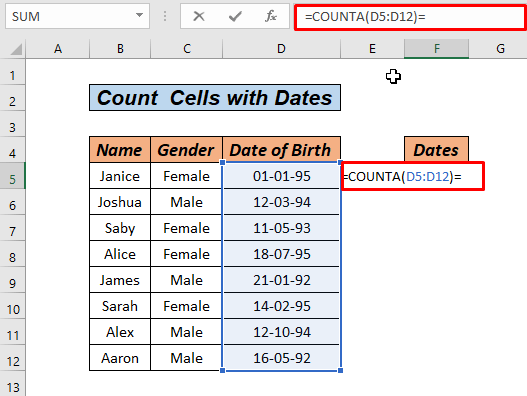
- Ayeuna, pencét kenop ENTER .

Di dieu, Excel geus ngitung sakabéh nilai tanggal numerik mimitian ti D5 nepi ka D12 .
Eusi Patali: Itung Sél Excel nganggo Angka (5 Cara Saderhana)
Métode 2: Ngitung Tanggal dina Taun Tinangtu Ngagunakeun Fungsi SUMPRODUCT n
Dina set data urang, aya tanggal anu béda dina taun anu béda. Naon anu kudu urang pigawé, lamun urang hayang nyaho tanggal dina taun husus? Hayu urang tingali, kumaha carana ngalakukeunana.
Lengkah-lengkahna:
- Kahiji, klik dina sél F5 jeung ketik rumus ieu di handap.
=SUMPRODUCT(--(YEAR($D$5:$D$12)=$F5)) 
- Ayeuna, pencét kenop ENTER .

- Ahirna, Eusian Otomatis ku cara nyéred tombol katuhu dina beurit.
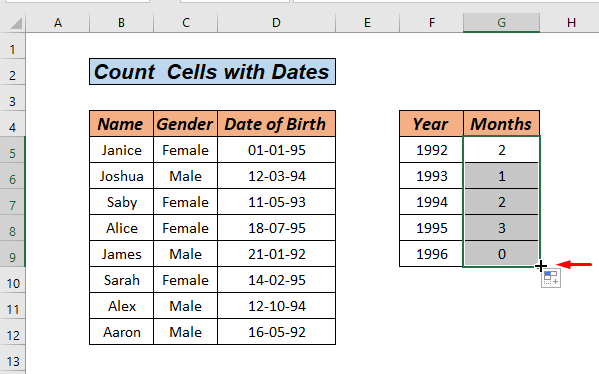
Jadi, naon anu lumangsung di dieu?
Pikeun nyederhanakeun, dina rumus ieu, fungsi TAHUN bakal nimba sakabéh taun ti rentang tanggal valid D5:D12 sareng bakal cocog sareng taun anu dipasihkeun dina sél F5 .
=SUMPRODUCT(--(YEAR(1995;1994;1993;1992)=1992)) Pikeun kéngingkeun susunan BENER , SALAH , unggal tanggal dibandingkeun jeung niléy taun dina Kolom D.
={FALSE;FALSE;FALSE;FALSE;TRUE;FALSE;FALSE;TRUE} Ku kituna, bakal diitung BENER nu 2 dina kasus taun 1992 .
Terus, sakali urang make Eusian Otomatis , nilai kritéria robah jadi hasil fungsi TAHUN .
Eusi Patali: Kumaha Ngitung Sél Kosong dina Excel kalawan Kaayaan (3 Métode)
Metoda 3: Ngitung Jumlah Sél kalawan Tanggal Ngagunakeun Kombinasi Fungsi
Hayu, cobian cara séjén pikeun ngitung jumlah sél jeung kaping. Kali ieu urang bakal ngagunakeun kombinasi fungsi pikeun ngitung jumlah tanggal dina sél dina Excel .
Lengkah:
- Mimiti , klik dina sél F5 jeung ketik rumus ieu.
=SUM(IF(ISERROR(DATEVALUE(TEXT(D5:D12, "dd/MM/yyyy"))), 0, 1)) 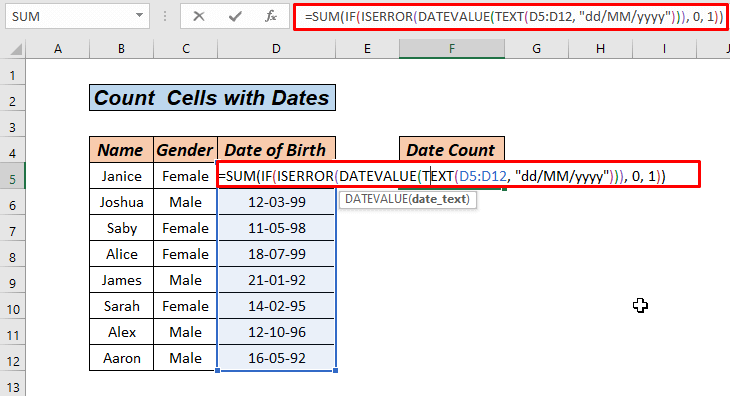
- Ayeuna, pencét CTRL +SHIFT+ENTER sadayana. Upami anjeun nganggo Excel 365 teras mencét ENTER bakal ngalaksanakeun tugas pikeun anjeun.

Kitu waé.
Di dieu fungsi ISERROR bakal ningali, naha sél ngagaduhan nilai angka. Bakal ngabejaan PALSU lamun sél teu kosong jeung BENER dina kasus sél kosong. Saterusna, fungsi IF bakal SUM 1 pikeun tiap nilai SALAH , nol pikeun BENER .
Baca Deui: Ngitung Sél Kosong dina Excel (4 Cara)
Bacaan Sarupa:
- Kumaha Ngitung Sél sareng Téks Spésifik dina Excel (Boh Sénsitip Husus sareng Teu Sénsitip)
- Itung Sél anu Ngandung Téks Spésifik dina Excel
Métode 4: Ngitung Tanggal dina Bulan Ayeuna Nganggo Fungsi COUNTIFS
Ayeuna, urang bakal ningali kumaha ngitung tanggal dina bulan ayeuna sareng saacanna nganggo COUNTIFS fungsi. Kami ngagaduhan set data dimana tanggal gabung dipasihkeun. Kami hoyong ningali sabaraha tanggal gabung dina bulan ayeuna sareng sabaraha dina bulan sateuacana .

Léngkah-léngkah:
- Kahiji, klik sél G5 teras ketik rumus sapertos anu dipidangkeun di handap.
=COUNTIFS(D5:D12,">="&EOMONTH(TODAY(),-1)+1,D5:D12,"<"&EOMONTH(TODAY(),0)+1) 
- Ayeuna, pencét kenop ENTER .

Jadi, urang meunang hasil. 5. Éta ogé katingali tina set data anu di urangsasih ayeuna Maret , total tanggalna 5.
Sanggeus kitu, urang bakal ningali kumaha ngitung tanggal dina sasih saacanna.
Léngkah-léngkah:
- Kahiji, klik dina sél H5 terus ketik rumus saperti ditémbongkeun di handap ieu.
=COUNTIFS(D5:D12,">="&EOMONTH(TODAY(),-2)+1,D5:D12,"<"&EOMONTH(TODAY(),-1)+1) 
- Ahirna, pencét kenop ENTER sarta hasilna geus siap.

Rumus ieu ngandelkeun COUNTIFS fungsi pikeun ngitung tanggal anu leuwih gede atawa sarua jeung poe kahiji bulan ayeuna jeung kurang ti poe kahiji bulan hareup. Kadua kaping dijieun maké fungsi EOMONTH , nu nyokot tanggal ayeuna tina fungsi TODAY .
Baca deui: Kumaha Ngitung Sél anu Dieusian dina Excel (5 Cara Gancang)
Métode 5: Ngitung Ulang Taun dumasar Bulan Ngagunakeun Fungsi SUMPRODUCT
Dina métode ieu, urang bakal ningali ulang taun dumasar bulan ngagunakeun SUMPRODUCT fungsi.
Léngkah-léngkah:
- Ketik rumus ieu dina sél G5.
=SUMPRODUCT(--(MONTH($D$5:$D$12)=MONTH($F5&1))) 
- Ayeuna, pencét ENTER konci.
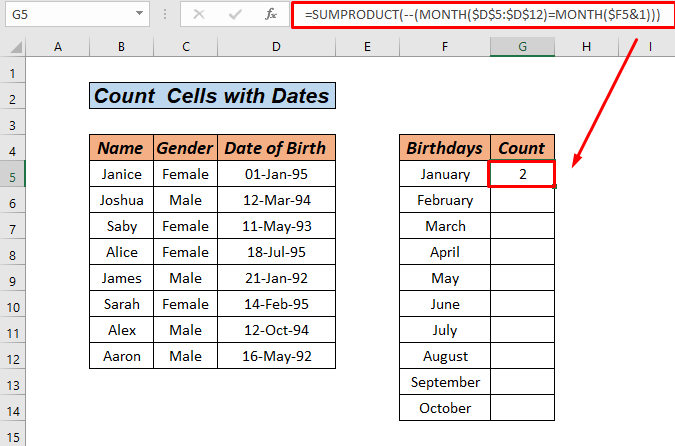
- Sanggeus éta, séred ka handap ka Eusian Otomatis pikeun séri sésa-sésa.
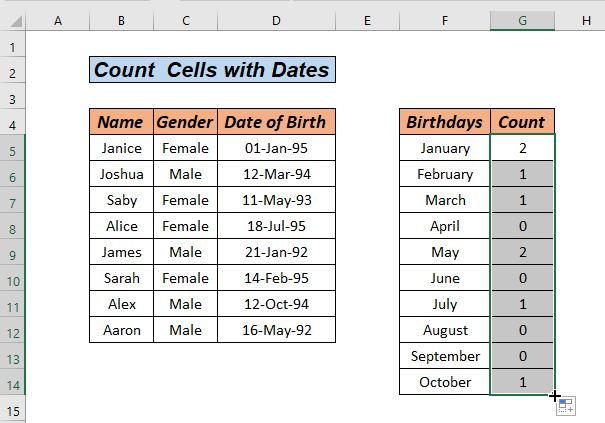
Naha anjeun tiasa nyaritakeun kumaha fungsi SUMPRODUCT di dieu? Kami pikir anjeun ngalakukeun, éta tiasa dianggo dina cara anu sami anu urang bahas dina Metoda 2 .
Baca Langkung: Kumaha Ngitung Sél Kosong dina Excel (5 Cara)
Métode 6: Jieun Fungsi Ditetepkeun Pamaké pikeun NgitungJumlah Sél sareng Kaping
Dina metode ieu, urang ngahasilkeun pungsi anu ditetepkeun ku pangguna nganggo VBA. Hayu urang tuturkeun prosedurna.
Lengkahna:
- Kahiji, buka tab Developer tina pita.
- Kadua, klik Visual Basic tina kategori Code pikeun muka Visual Basic Editor . Atawa pencét ALT+F11 pikeun muka Visual Basic Editor .

- Ieu bakal muncul dina Visual Basic Editor tempat urang nulis kodeu.
- Katilu, klik Modul tina Selapkeun bar menu drop-down.
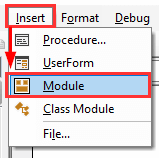
- Ieu bakal nyieun Modul dina buku kerja anjeun.
- Jeung, salin jeung témpél VBA kode ditémbongkeun di handap.
Kode VBA:
4807
- Pencét CTRL+S pikeun nyimpen payil.

- Salajengna, balik deui ka LKS anjeun teras selapkeun rumus di dinya.
=Count_DateCells(D5:D12)
- Pencét Asupkeun .
- Tuh! anjeun bakal meunang hasil anjeun.

Métode 7: Ngitung Jumlah Sél jeung Tanggal Ngagunakeun VBA
Ahirna, dina Métode ieu, urang bakal ningali kumaha ngitung jumlah tanggal dina Excel nganggo VBA .
Lengkah-léngkah:
- Kahiji, klik katuhu dina lambaran teras buka Témbongkeun Kodeu .

- Sanggeus éta salin jeung témpél kode VBA di handap.
Kode VBA:
3099
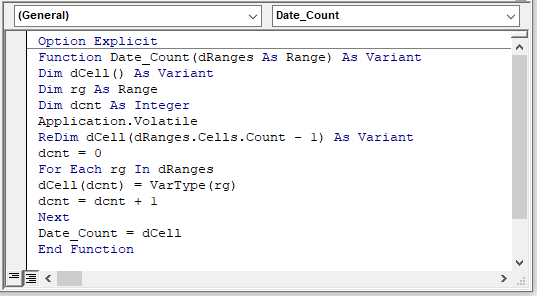
- Sanggeus éta,pencét F5 atawa tombol play pikeun ngajalankeun kode.
- Dina titik ieu, Lebetkeun rumus dina sél F5 .
=SUM(IF(Date_Count(D5:D12)=7,1,0)) - Ahirna, pencét kenop CTRL + SHIFT + ENTER bari ngalakukeunana.

Ngaliwatan kode ieu, urang nyieun pungsi pamaké nu disebut DateCells . Pungsi ieu bakal mariksa niléy tanggal dina array atawa rentang jeung SUM hiji-hiji lamun nilai tanggal valid.
Maca deui: Kumaha Ngitung Angka Ganjil sareng Genap dina Excel (3 Cara Gampang)
Bagian Praktek
Aspék anu paling penting pikeun ngabiasakeun kana ieu pendekatan gancang nyaéta prakték. Hasilna, kuring geus ngagantelkeun buku latihan dimana anjeun bisa latihan métode ieu.

Kacindekan
Ieu 6 béda cara ngitung jumlah sél nu mibanda tanggal dina Excel . Dumasar karesep anjeun, anjeun tiasa milih alternatif anu pangsaéna. Punten tinggalkeun di kolom koméntar upami anjeun gaduh patarosan atanapi tanggapan.

